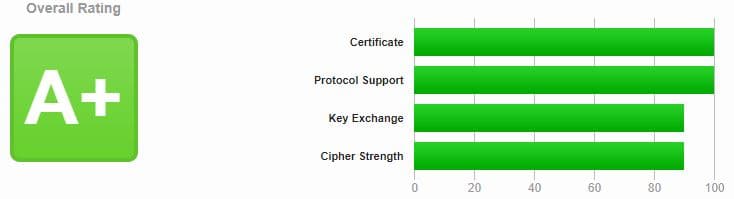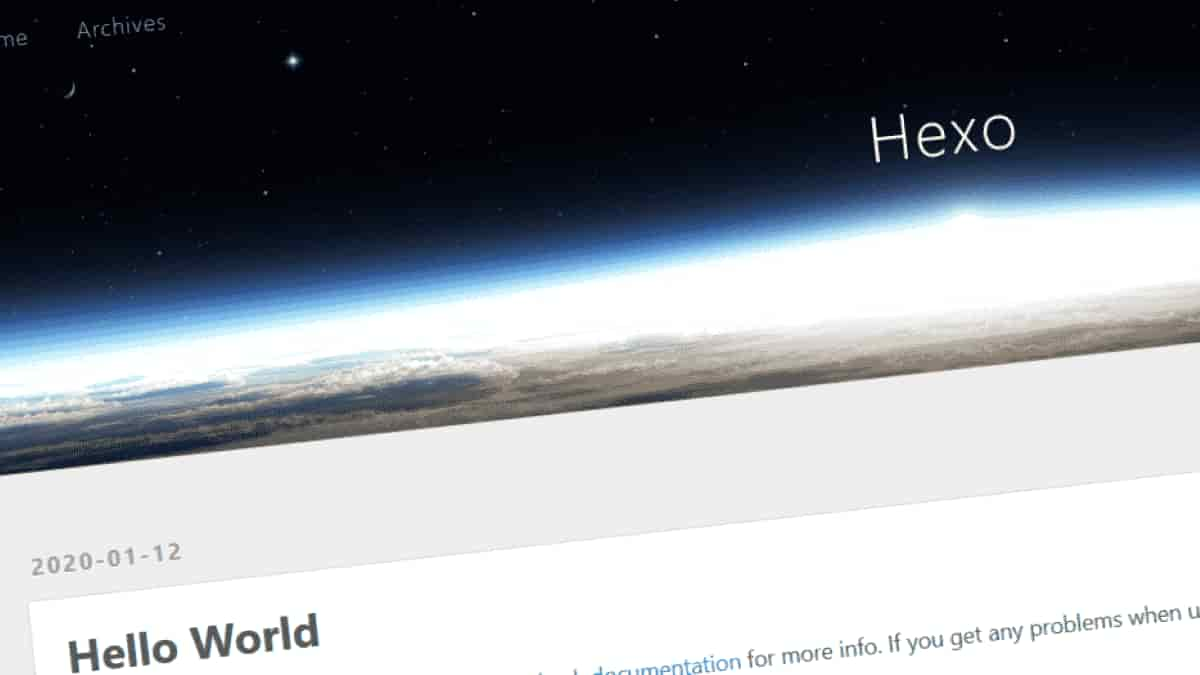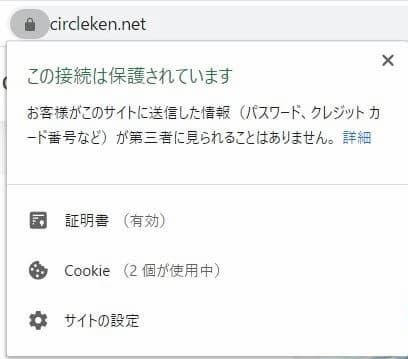
nginx + CentOS 8 + ConoHa VPS
この前やったやつ(Hexo ブログ公開まで(3/3) ~ConoHa VPSを契約、設定、ファイル転送~)はデフォルトでnginxが入ってるパッケージを使って楽をした。
今回は素のCentOSにnginxを自分でインストール。
ConoHa VPSを契約
この前やったやつ(Hexo ブログ公開まで(3/3) ~ConoHa VPSを契約、設定、ファイル転送~)
の「1. ConoHa VPSを契約」から「2.3. SSHポート番号変更」まで進める。
↓変更点
最初に横着して「アプリケーション」の「LEMP(PHP)」を選んでいるところを
「OS」の「CentOS 8.0(最新のやつ)」にする。
nginx インストール
まずはsshでサーバに入る
1 | ssh username@118.27.14.98 -i key.pem |
毎回 sudo って付けたくないので永続的に管理者権限を得る。
1 | sudo -s # 永続的に管理者権限を得る |
ここから先はだいたいnginxのサイトの通り。
1 | dnf install dnf-utils # dnf-utils なるものを入手 |
viでnginx.repoに下のやつを書いて保存。
上半分はいらない気がする。
1 | [nginx-stable] |
インストール出来たら勝ち
1 | dnf install nginx |
scpでpublicフォルダを転送
htmlとか置く用のpublicフォルダをサーバ内に作る
1 | mkdir -p /www/blog/public # -P で丸ごとフォルダを作成可能! |
これはローカル側の作業
送りたいpublicフォルダを作って送る
1 | scp -P 50000 -r -i key.pem public username@118.27.14.98:/www/blog/ |
nginx 設定
nginxの設定ファイルを編集
1 | vi /etc/nginx/conf.d/default.conf |
開いたら↓の2か所を編集
1 | server_name localhost; |
を
1 | server_name /; |
にする。
1 | location / { |
を
1 | location / { |
にする。
設定ファイルを保存したらnginxを起動。
1 | systemctl start nginx # nginx 起動 |
ファイアウォールの設定
ファイアウォールの設定をしないと誰もアクセスできない。
ファイアウォールデーモンは守備力が高い。
1 | firewall-cmd --add-service http # HTTP 許可 |
ブラウザから118.27.14.98を確認。
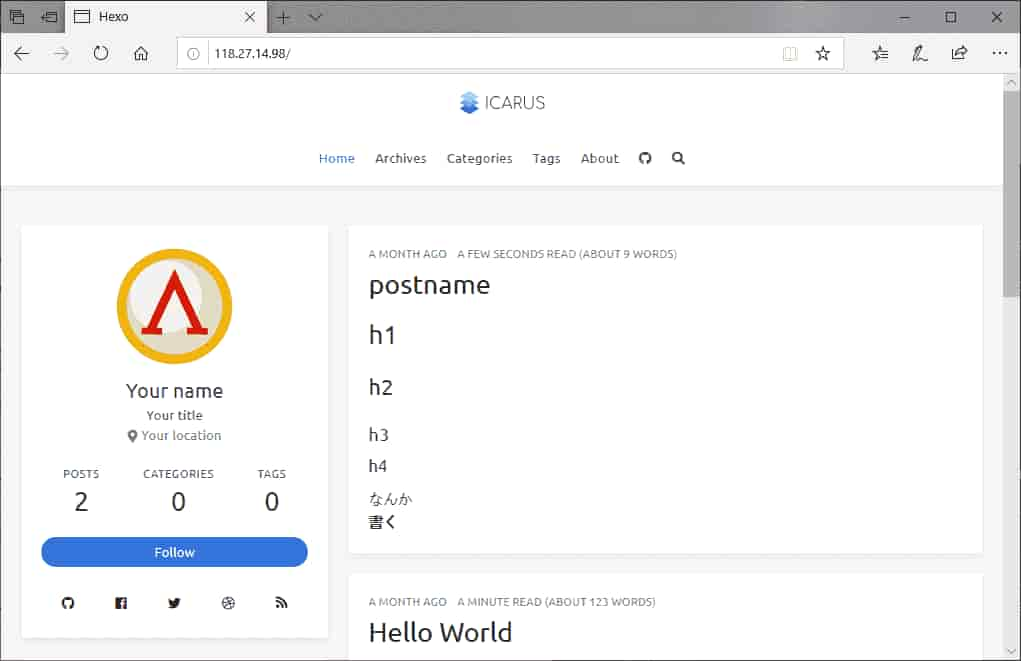
見れた。

スマホからも見れた。
参考